Sikkerhedskopier alle iOS-data på Windows/Mac og gendan dem nemt til andre enheder.
Den omfattende guide til, hvordan du sikkerhedskopierer WhatsApp-beskeder på iPhone
I denne digitale kommunikationsverden er det nødvendigt at sikkerhedskopiere dine WhatsApp-beskeder på din iPhone for at beskytte dine oplysninger. Da den typiske metode til at bruge Google Drive-sikkerhedskopiering ikke virker på iPhone, oplever mange iPhone-brugere problemer. Bare rolig; denne omfattende guide vil udforske de mest effektive metoder til at... sikkerhedskopier WhatsApp-beskeder sikkert på din iPhone. Uanset om du søger effektiviteten af lokale sikkerhedskopier eller bekvemmeligheden ved cloud-løsninger som iCloud, er denne guide din foretrukne ressource. Læs nu, og dyk ned i en verden af sikkerhedskopier af WhatsApp-beskeder på din iPhone, så du sikrer, at dine elskede samtaler forbliver intakte og tilgængelige, når du har brug for dem.
Vejledningsliste
Den mest effektive måde at sikkerhedskopiere dine WhatsApp-beskeder på Hvordan iCloud hjælper dig med at sikkerhedskopiere WhatsApp-beskeder automatisk Sådan bruger du iTunes til at sikkerhedskopiere WhatsApp-beskeder med pc Sikkerhedskopier WhatsApp-beskeder på iPhone via e-mail Ofte stillede spørgsmål om, hvordan man sikkerhedskopierer WhatsApp-beskeder på iPhoneDen mest effektive måde at sikkerhedskopiere dine WhatsApp-beskeder på
Hvis du leder efter den enkleste og sikreste måde at sikkerhedskopiere dine WhatsApp-beskeder på iPhone 17, er det professionelle værktøj ved navn ... 4Easysoft iOS Data Backup og gendannelse måske præcis, hvad du har brug for. Dette værktøj hjælper dig ikke kun med hurtigt at overføre de beskeder, du skal sikkerhedskopiere, men tilbyder også filtrerings- og søgefunktioner, der hjælper dig med at finde specifikke WhatsApp-beskeder blandt mange beskeder. Derudover fungerer dette værktøj kun som et værktøj til sikkerhedskopiering af filer og indsamler ikke dine data, hvilket betyder, at du kan beskytte dit privatliv i videst muligt omfang. Her er en trinvis vejledning til at sikkerhedskopiere WhatsApp-beskeder på din iPhone 17:

Sikkerhedskopier dine WhatsApp-beskeder på din iPhone i et par sekunder sikkert.
Overfør WhatsApp-beskeder uden at få dine personlige oplysninger.
Gratis at slette og sikkerhedskopiere de specifikke WhatsApp-beskeder på din iPhone.
Giver dig en stabil forbindelse for at forhindre enhver backup afbrydelse.
100% Sikker
100% Sikker
Trin 1Start 4Easysoft iPhone Data Recovery, og tilslut din iPhone 17, der indeholder de WhatsApp-beskeder, du vil sikkerhedskopiere, til din computer via et USB-kabel. Klik derefter på knappen "iOS Data Backup" på hovedgrænsefladen.
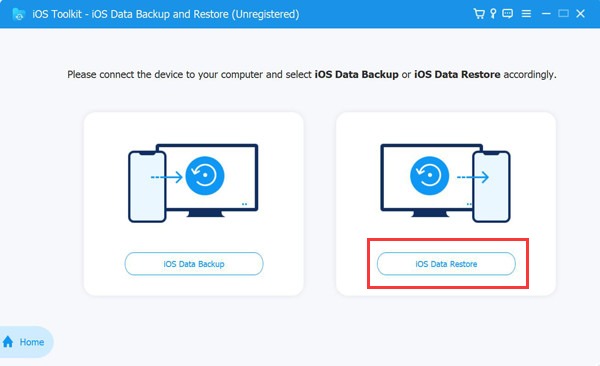
Trin 2Klik på knappen "Standard" eller "Krypteret" for at vælge sikkerhedskopieringstilstanden. Når du har valgt den ønskede indstilling, skal du klikke på knappen "Start" for at starte processen med at sikkerhedskopiere dine WhatsApp-beskeder på din iPhone 17.
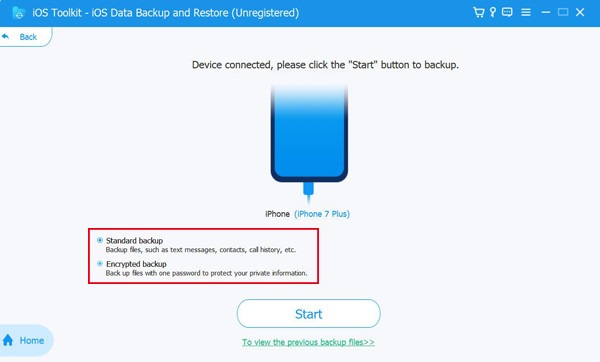
Trin 3På den viste brugerflade skal du klikke på knappen "Beskeder" for at se de WhatsApp-beskeder, du vil sikkerhedskopiere på din iPhone 17. Når du er færdig med at vælge, skal du klikke på knappen "Næste" for hurtigt at sikkerhedskopiere dem.
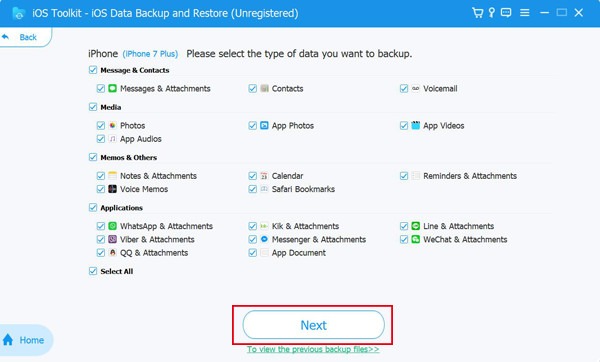
Hvordan iCloud hjælper dig med at sikkerhedskopiere WhatsApp-beskeder automatisk
Det er også en praktisk metode til automatisk at bruge iCloud til at sikkerhedskopiere WhatsApp-beskeder på din iPhone 17. Dette sikrer, at selv i tilfælde af utilsigtet afinstallation af apps eller problemer efter softwareopdateringer, kan du nemt gendanne dine WhatsApp-beskeder fra den seneste backup. Du skal dog være opmærksom på, at denne metode kun virker, forudsat at du har sat muligheden op før. Du kan følge disse enkle trin for at sikre, at dine WhatsApp-beskeder er konsekvent sikkerhedskopieret på din iPhone:
Trin 1Med iCloud Backup aktiveret, start WhatsApp og tryk på knappen "Indstillinger". Tryk derefter på "Chats" og derefter på knappen "Chat Backup".
Trin 2I grænsefladen skal du trykke på knappen "Auto Backup" for at aktivere automatisk sikkerhedskopiering. Du kan vælge din foretrukne backup-frekvens ved at trykke på den. Nu er den automatiske sikkerhedskopiering af WhatsApp-beskeder på din iPhone slået til.
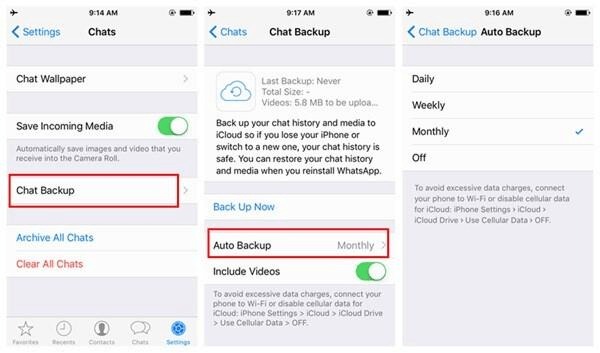
Sådan bruger du iTunes til at sikkerhedskopiere WhatsApp-beskeder med pc
Hvis iCloud-sikkerhedskopien virker ikke og du vil sikkerhedskopiere dine WhatsApp-beskeder på iPhone 17 med en pc, er iTunes et godt valg for dig. Vær dog opmærksom på, at selvom iTunes generelt tilbyder en problemfri gendannelsesproces, kan der opstå fejl, hvis du gendanner sikkerhedskopien til en iPhone, der kører en anden iOS-version. Her er trinvise instruktioner til, hvordan du sikkerhedskopierer din iPhones WhatsApp-beskeder med iTunes på din pc:
Trin 1
Trin 2
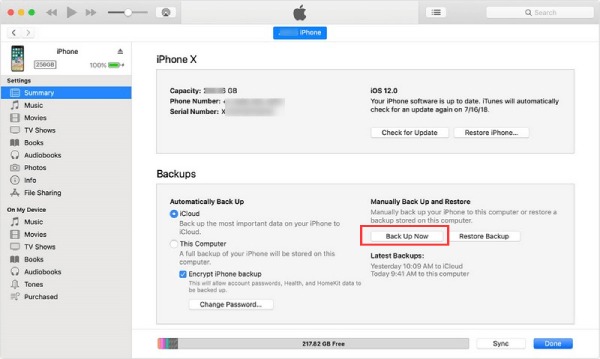
Sikkerhedskopier WhatsApp-beskeder på iPhone via e-mail
Når du ønsker at sikkerhedskopiere specifikke WhatsApp-beskeder på din iPhone, bliver eksport af dem via e-mail en praktisk mulighed. Men denne metode er måske ikke praktisk for dem, der ønsker at overføre en masse beskeder på én gang. Trin-for-trin guiden nedenfor vil lede dig gennem processen med at eksportere og sikkerhedskopiere individuelle WhatsApp-beskeder på din iPhone:
Trin 1Start WhatsApp på din iPhone og tjek WhatsApp status. Gå til sektionen "Chats" ved at trykke på knappen. Skub derefter til højre og tryk på knappen "mere" for at vælge de specifikke WhatsApp-beskeder.
Trin 2Tryk på knappen "Eksporter chat", og et vindue vil dukke op, hvor du kan vælge eksportmetoden. Tryk på knappen "Mail" for at overføre og sikkerhedskopiere dine WhatsApp-beskeder på din iPhone.
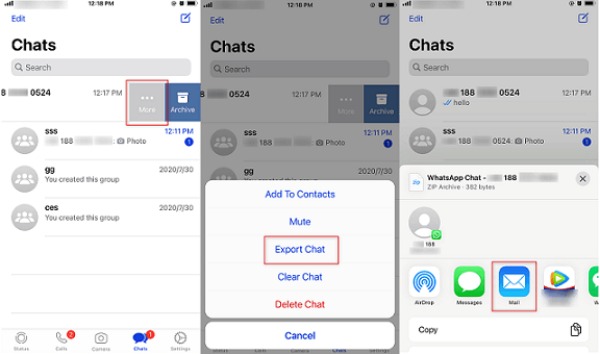
Ofte stillede spørgsmål om, hvordan man sikkerhedskopierer WhatsApp-beskeder på iPhone
-
Er det muligt at sikkerhedskopiere WhatsApp-beskeder til Google Drev på iPhone?
Nej, at bruge Google Drev til at sikkerhedskopiere WhatsApp-beskeder fungerer kun på Android-telefoner. iPhone bruger primært iCloud; Sikkerhedskopiering af Google Drev er ikke mulig.
-
Hvor ofte sikkerhedskopierer iCloud automatisk WhatsApp-beskeder på iPhone?
Du kan indstille automatiske iCloud-sikkerhedskopier i WhatsApp-indstillingerne på din iPhone; vælg den frekvens, der passer dig.
-
Kan jeg selektivt sikkerhedskopiere specifikke WhatsApp-beskeder på min iPhone?
Konklusion
Inden for digital kommunikation, beskyttelse og sikkerhedskopiering af dine WhatsApp-beskeder på din iPhone er afgørende. Med forskellige metoder, der er udforsket i dette indlæg, fra effektiviteten af 4Easysoft iOS Data Backup and Restore til automatiseringen af iCloud og alsidigheden af e-mail-eksport, er det nu mere tilgængeligt end nogensinde at sikre dine samtaler. Blandt disse metoder, hvis du vil have en mest problemfri og sikker oplevelse, mens du sikkerhedskopierer WhatsApp-beskeder på din iPhone 17, skal du downloade 4Easysoft iOS Data Backup og gendannelse lige nu!
100% Sikker
100% Sikker



